使用地址輸入控制項輕鬆輸入地址
輸入地址會令人沮喪而且容易出錯,尤其是在行動裝置應用程式中。 使用地址輸入控制項讓輸入地址變得更輕鬆。 在輸入時,控制項會使用模糊規則來建議潛在的相符項目。 選取您要快速輕鬆地輸入的準確地址。
控制項會將地址當作結構化資料傳回。 您的應用程式可以擷取市/鎮、街道、自治區,甚至緯度和經度座標的資訊。 資料的格式適用於許多地區設定和國際地址格式。
先決條件
若要在應用程式中使用該控制項,您需要為環境啟用地理空間服務。 請務必檢查使用地理空間控制項的先決條件。 如需地址輸入控制項的資料使用方式的詳細資料,請參考隱私權和安全性表格。
將地址輸入控制項新增至您的應用程式
在 Power Apps Studio 中開啟應用程式以進行編輯時:
- 打開插入索引標籤,然後展開輸入。
- 選取地址輸入,將地址輸入方塊放置在應用程式畫面中,或將控制項拖曳到畫面以更精確地定位。 您必須為地址輸入控制項至少輸入 3 個字元,包括一個數字。
設定預設搜尋半徑
根據預設,控制項將搜尋使用者的位置。 您可以縮小預設搜尋區域,以協助縮小初始結果的範圍。
- 在地址輸入控制項的屬性索引標籤上,打開 Search within radius 屬性。
- 輸入經度、緯度和半徑 (以公尺為單位)。
該控制項將開始搜尋指定的緯度和經度,直到指定的距離。
使用地圖控制項和地址輸入控制項
您可以將按鈕新增至應用程式,將輸入的地址儲存為資料收集。 然後,您可以取出地址,並將它們顯示在地圖控制項中。
將地圖控制項與地址輸入控制項新增至應用程式。
插入和放置按鈕控制項。
變更按鈕控制項的 OnSelect 屬性,如下所示。 (提示:複製公式,並將其貼上到公式列或 Advanced 屬性索引標籤上,不論您喜歡哪種。)
輸入經度、緯度和半徑 (以公尺為單位)。
該控制項將開始搜尋緯度和經度,搜尋半徑欄位中指定的距離。
If(IsBlank(AddressInput1.SearchResultJson), "", Collect(locations, {Latitude: AddressInput1.SelectedLatitude, Longitude: AddressInput1.SelectedLongitude}))只要搜尋結果不是空白,公式就會將目前的緯度和經度儲存到名稱為位置的集合
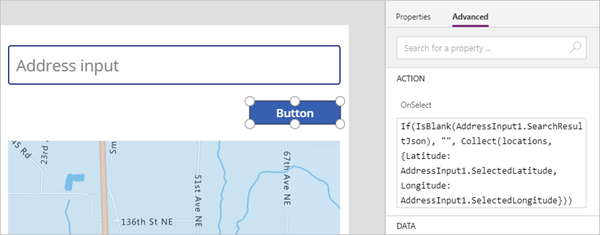
選取地圖控制項。 變更其屬性,如下所示:
屬性名稱 數值 位置 項目 「位置」 屬性索引標籤 ItemsLatitudes 「緯度」 進階索引標籤 ItemsLongitudes 「經度」 進階索引標籤
使用者選取按鈕時,來自地址輸入控制項的結果都會以新圖釘的方式新增至地圖中。
屬性
使用屬性變更地址輸入控制項的行為和外觀。 有些屬性只能在進階索引標籤上使用。
| 屬性 | 描述 | 類型 | 索引標籤 |
|---|---|---|---|
| 預設 | 設定控制項的初始值。 | 字串 | 屬性; 進階:Default |
| 提示文字 | 在使用者輸入文字之前,設定出現在控制項中的提示。 | 字串 | 屬性; 進階:HintText |
| 字型 | 設定用於控制項文字的字型系列名稱。 | 下拉式清單 | 屬性; 進階:Font |
| 字型大小 | 設定控制項文字的大小。 | 浮點數 | 屬性; 進階:FontSize |
| 字型粗細 | 設定控制項文字的粗細,可以是粗體、較細、一般或半粗體。 | 下拉式清單 | 屬性; 進階:FontWeight |
| 文字對齊 | 設定控制項文字的水平對齊方式,可以是置中、左右對齊、靠左對齊或靠右對齊。 | 下拉式清單 | 屬性; 進階:TextAlignment |
| 行高 | 設定控制項中文字各行之間的垂直距離。 | 浮點數 | 屬性; 進階:LineHeight |
| 顯示模式 | 確定控制項是允許使用者輸入 (編輯)、只顯示資料 (檢視) 還是停用 (已停用)。 | 下拉式清單 | 屬性; 進階:DisplayMode |
| 字型樣式 | 設定控制項文字的樣式,可以是斜體、底線、刪除線或 [無]。 | 下拉式清單 | 屬性; 進階:Italic、Underline、Strikethrough |
| 搜尋結果限制 | 設定控制項顯示的建議地址數。 | 整數 | 屬性; 進階:SearchResultLimit |
| 在半徑內搜索 | 決定控制項是否應建議緯度和經度之半徑中的地址。 | 布林值 | 屬性; 進階:SearchWithinRadius |
| 緯度 | 設定用於地址建議之中心點的緯度座標。 需要開啟在半徑範圍內搜尋。 | 浮點數從 -90 到 90 | 屬性; 進階:Latitude |
| 經度 | 設定用於地址建議之中心點的經度座標。 需要開啟在半徑範圍內搜尋。 | 浮點數從 -180 到 180 | 屬性; 進階:Longitude |
| 半徑 | 設定緯度和經度周圍的半徑 (以公尺為單位) 以限制地址建議。 需要開啟在半徑範圍內搜尋。 | 浮點數 | 屬性; 進階:Radius |
| 語言 | 設定地址建議傳回的語言。 | 字串 | 屬性; 進階:Language |
| 國家/地區集 | 以 ISO 3166 alpha-2 格式識別以逗點分隔的國家/地區清單,以限制地址建議,例如 US、CA、MX。 | 字串 | 屬性; 進階:CountrySet |
| 可見 | 顯示或隱藏控制項。 | 布林值 | 屬性; 進階:Visible |
| 頂端邊距 | 設定控制項文字與控制項頂端之間的距離。 | 浮點數 | 屬性; 進階:PaddingTop |
| 底部邊距 | 設定控制項文字與控制項底部之間的距離。 | 浮點數 | 屬性; 進階:PaddingBottom |
| 左邊距 | 設定控制項文字與控制項左邊界之間的距離。 | 浮點數 | 屬性; 進階:PaddingLeft |
| 右邊距 | 設定控制項文字與控制項右邊界之間的距離。 | 浮點數 | 屬性; 進階:PaddingRight |
| 位置 | 將控制項的左上角放置在 X 與 Y 中指定的畫面座標處。 | 整數 | 屬性; 進階:X、Y |
| 大小 | 使用寬度和高度中提供的像素值來確定控制項的大小。 | 整數 | 屬性; 進階:Width、Height |
| 框線半徑 | 確定控制項框線的圓角半徑。 | 浮點數 | 屬性; 進階:BorderRadius |
| 色彩 | 設定控制項文字和控制項背景的顏色。 | 不適用 | 屬性; 進階:FillColor、TextColor |
| 框線 | 確定控制項框線的樣式、寬度和顏色。 | 不適用 | 屬性; 進階:BorderStyle、BorderThickness、BorderColor |
| 索引標籤索引 | 指定使用者使用 Tab 索引鍵瀏覽應用程式時,選取控制項的順序。 | 整數 | 屬性; 進階:TabIndex |
| Tooltip | 確定當使用者將滑鼠游標懸停在控制項上時要顯示的文字。 | 字串 | 屬性; 進階:Tooltip |
| 暫留時色彩 | 設定當使用者將滑鼠指標懸停在控制項上時,控制項文字、控制項背景和控制項框線的顏色。 | 不適用 | 屬性; 進階:HoverFontColor、HoverFillColor、HoverBorderColor |
| 停用色彩 | 如果 DisplayMode 為已停用,則設定控制項文字、控制項背景和控制項框線的顏色。 | 不適用 | 屬性; 進階:DisabledFontColor、DisabledFillColor、DisabledBorderColor |
| 點選時色彩 | 設定當使用者選取控制項時,控制項文字、控制項背景和控制項框線的顏色。 | 不適用 | 屬性; 進階:PressedFontColor、PressedFillColor、PressedBorderColor |
| ContentLanguage | 確定控制項的顯示語言 (如果其與應用程式中使用的語言不同)。 | 字串 | 進階 |
| OnAddressSelect | 包含當使用者選取建議地址時執行的程式碼。 | 事件 | 進階 |
| OnChange | 包含變更控制項屬性時執行的程式碼。 | 事件 | 進階 |
輸出屬性
當使用者與地址輸入控制項進行互動時,其他屬性會變得可用。 您可以在其他控制項中使用這些輸出屬性,也可以自訂應用程式體驗。
| 屬性 | 描述 |
|---|---|
| UserInput | 使用者在輸入方塊中輸入的文字 |
| SelectedLatitude | 使用者所選地址的緯度 |
| SelectedLongitude | 使用者所選地址的經度 |
| SearchResultJson | 以 JSON 格式的字串形式顯示搜尋結果 (根據 UserInput) |
| FreeformAddress | 使用者從建議地址清單中選取的地址 |
| LocalName | 地理區域或地區的名稱,該名稱將多個可定址物件分組以用於定址目的,而無需成為管理單位 |
| PostalCode | 郵遞區號 |
| ExtendedPostalCode | 擴充郵遞區號 |
| CountryCode | 國碼 (地區碼) |
| Country | 國家/地區的名稱 |
| CountryCodeISO3 | ISO alpha-3 格式的國碼 (地區碼) |
| CountrySubdivisionName | 國家/地區細分名稱 |
| StreetName | 街道名稱 |
| StreetNumber | 街道號碼 |
| 自治區 | 自治區 |
| MunicipalitySubdivision | 自治區細分 |
| CountryTertiarySubdivision | 國家/地區第三級細分 |
| CountrySecondarySubdivision | 國家/地區第二級細分 |
| CountrySubdivision | 國家/地區細分 |
其他地理空間控制項
若要視覺化並解釋位置資料,請使用 interactive map 控制項。